
Skrivar-p: Mät ett diagram
I mätningsfönstret, välj en kolorimeter och starta sedan mätningen.
För att använda en kolorimeter, installera dess enhetsdrivrutin på din dator.
Diagrammönster och tillgängliga pappersformat skiljer sig åt mellan olika kolorimetrar.
Tillvägagångssättet skiljer sig åt mellan olika kolorimetrar. Mer information finns i användarhandboken till den valda kolorimetern.
Välj en kolorimeter från [Instrument] i diagrammätningsfönstret.
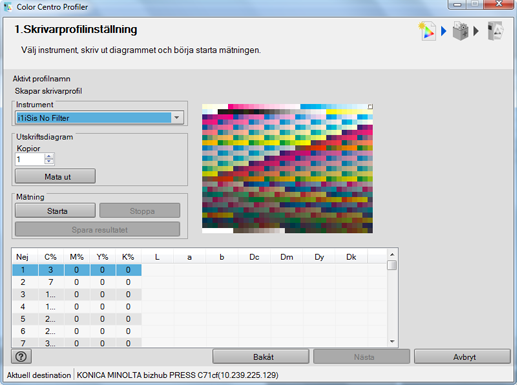
Vid detta val visas diagrambilden i övre, högra hörnet av skärmen.
[i1iSis (UV-filter)] skickar tillbaka mätresultatet med UV-filtret.
Ange antalet kopior för diagramutskriften under [Kopior].
Klicka på [Mata ut] för att skriva ut diagrammet.
Klicka på [Start] för att starta mätningen.
En funktionsskärm för kolorimetern visas. Följ instruktionerna på skärmen som följer.
Den aktuella mätpositionen visas på diagrambilden i det övre, högra hörnet av skärmen.
Mäter du fel linje visas ett varningsmeddelande. Du kan välja mellan att försöka igen med rätt linje eller att fortsätta till nästa linje.
För att stoppa mätningen, klicka på [Stopp].
När mätdata har samlats in, går det att markera [Spara resultatet].
Värdet för varje fält visas i resultatlistan för mått.
Klicka på [Spara resultatet] när mätningen är klar.
Skärmen [Spara som] öppnas.
Ange var och under vilket namn du vill spara filen och klicka på [Spara].
Diagrammätningsfönstret visas åter när du sparat mätresultatfilen.
Klicka på [Next].
UCR/GCR-inställningsfönstret öppnas.